4 excellents outils de conversion audio pour convertir AAC en M4R
Il y aura des cas où vous voudrez créer une sonnerie pour votre appareil Apple. Vous penserez probablement à acheter des sonneries sur iTunes. Techniquement parlant, vous devez débourser $1,98 à 99 cents pour chaque modification que vous apportez en plus du téléchargement d'iTunes. Heureusement pour vous, vous pourrez convertir vos fichiers AAC en sonneries M4R en utilisant le logiciel approprié.
Par conséquent, si vous avez des fichiers AAC enregistrés sur votre iPhone, vous pouvez immédiatement les transformer en sonneries M4R. Sur cette note, nous avons rassemblé certains des convertisseurs AAC vers M4R pratiques mais efficaces. Lisez le reste de l'article et obtenez plus d'informations pour convertir AAC en M4R.
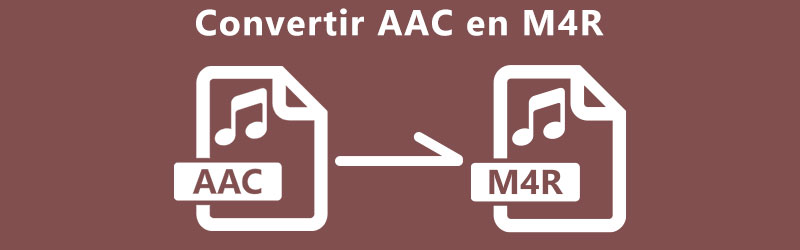
- Partie 1. Comment convertir AAC en M4R sur bureau
- Partie 2. Convertir AAC en M4R en ligne gratuitement
- Partie 3. FAQ sur la conversion AAC à M4R
Partie 1. Comment convertir AAC en M4R sur bureau d'ordinateur
1. Vidmore Convertisseur Vidéo
L'un des outils professionnels pour vous aider à faire ce travail est Vidmore Convertisseur Vidéo. Ceci est spécialement développé pour convertir des fichiers audio et vidéo dans n'importe lequel de vos formats préférés. Le logiciel de conversion prend en charge les modes simple et batch, ce qui est utile lorsque vous devez convertir plusieurs fichiers audio simultanément.
De plus, il vous donne accès à son éditeur de musique où vous pouvez couper, découper ou fusionner plusieurs chansons si vous le souhaitez. Autrement dit, il est doté de caractéristiques et de fonctionnalités conçues pour répondre aux divers besoins des utilisateurs. Découvrez comment convertir AAC en M4R en suivant les étapes ci-dessous.
- Convertir les fichiers vidéo et audio, tels que AAC, M4B, MP3, OGG, MP4, AVI, FLV, MOV, MKV, etc.
- Offrir de nombreux fonctions de montage vidéo, tels que fusion, compression, recadrage, rotation, etc.
- Créer une vidéo personnalisée à partir de clips vidéo et des images.
- Faire un collage vidéo à partir des clips vidéo et des images.
- Prévisualiser vos fichiers vidéo à tout moment avec le lecteur multimédia.

Étape 1. Télécharger le convertisseur AAC en M4R
Avant de pouvoir procéder à la conversion de fichiers, vous devez d'abord télécharger l'application. Cliquez sur l'un des boutons de téléchargement gratuit ci-dessus.
Vous pouvez choisir de convertir sur votre Windows et votre Mac car l'outil est compatible avec les deux systèmes d'exploitation. Installez et lancez ensuite l'application.

Étape 2. Charger le fichier AAC dans le programme
Puis, chargez le fichier AAC que vous souhaitez convertir. Pour ce faire, appuyez sur Ajouter Fichier(s) ou cliquez simplement sur l'icône Plus au milieu de l'interface.
Il ouvrira le dossier sur votre ordinateur où vous pourrez localiser votre fichier cible. Sélectionnez le fichier AAC et cliquez sur le bouton Ouvrir.
Étape 3. Sélectionner le format de sortie M4R
Cette fois, dépliez le menu Convertir tout en situé dans la partie supérieure droite. Rendez-vous maintenant sur l'onglet Audio et choisissez le format approprié dans la sélection de la section de gauche.
Pour cette instance, sélectionnez M4R ou recherchez le format à l'aide de la barre de recherche. Ensuite, sélectionnez parmi les préréglages disponibles.
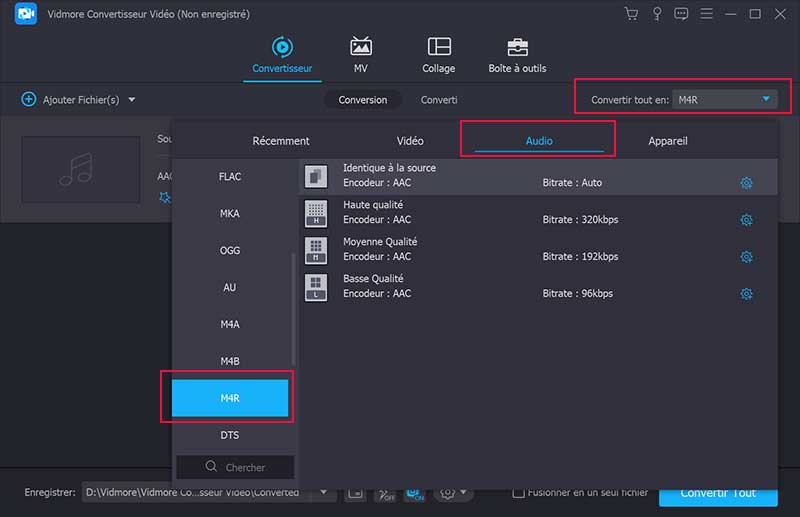
Étape 4. Lancer le processus de conversion
Une fois que vous avez terminé de sélectionner le format de sortie, fermez le menu Profil. Définissez une destination de fichier puis appuyez sur le bouton Convertir Tout et le processus de conversion commencera.
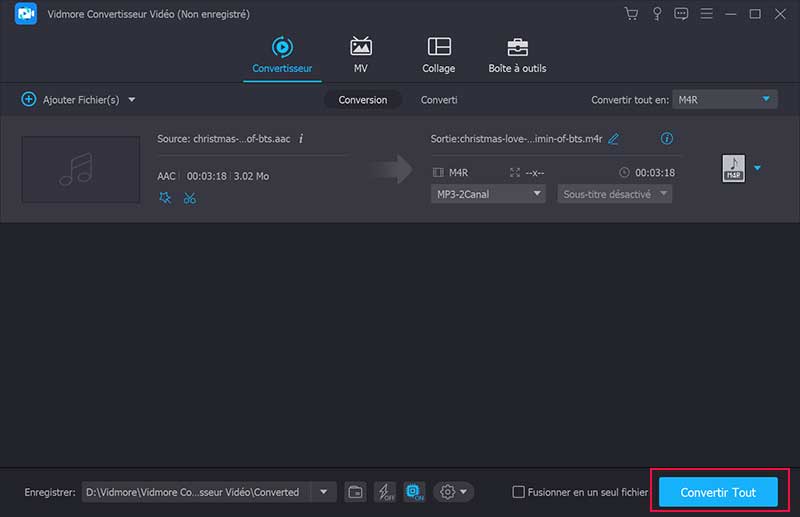
2. iTunes
Un autre outil que vous pouvez utiliser pour convertir une sonnerie AAC en M4R dans iTunes. Il est vrai que cet outil est un programme utile car il ne vous permet pas seulement de diffuser des fichiers multimédias, mais également de contourner votre fichier audio. Vous pouvez créer des sonneries et convertir AAC en M4R sur iTunes afin que vous n'ayez pas besoin d'installer de logiciel spécial sur votre Mac.
En plus de cela, cela vous permet également de personnaliser la sortie pour personnaliser le taux d'échantillonnage stéréo, les canaux et le débit binaire à votre guise.
Avantages
- Il est livré avec un équivalent Windows.
- Lecteur multimédia et convertisseur audio en même temps.
- Paramètres de sortie personnalisables.
Inconvénient
- Très peu de formats de sortie.
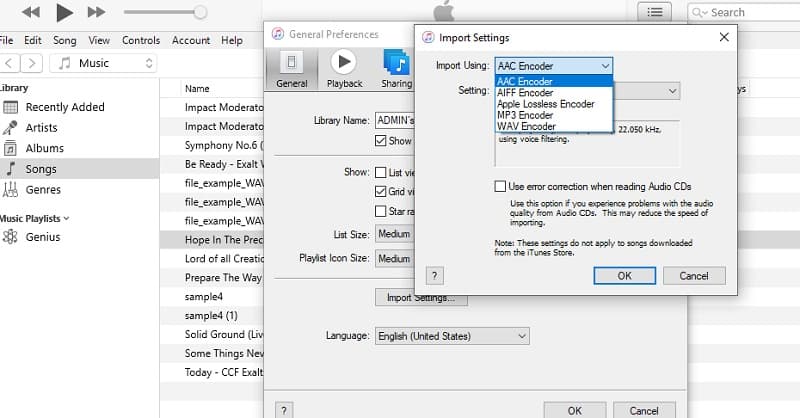
3. MediaMonkey
MediaMonkey est un convertisseur multimédia aux multiples facettes associé à des fonctionnalités utiles. Il peut gérer de petites et grandes collections multimédias, extraire des CD audio, rechercher de la musique en ligne, télécharger des podcasts et bien plus encore.
En fait, l'application est capable d'organiser les fichiers audio de manière organisée, sans oublier qu'elle possède une interface intuitive et moderne. En dehors de cela, il vous donne également accès à ses capacités de marquage.
Avantages
- Ajuster le volume du son et augmenter le son avec l'égaliseur.
- Livré avec une capacité d'extraction de CD audio.
- Interface utilisateur très intuitive.
Inconvénient
- N'a pas d'équivalent Macintosh.
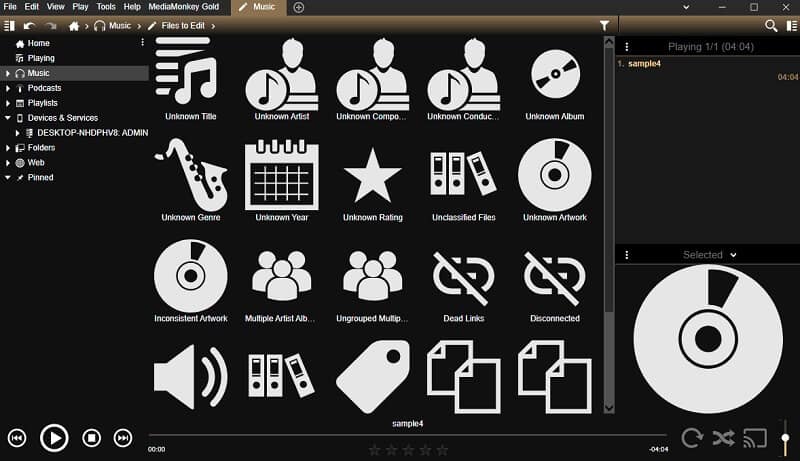
Partie 2. Convertir AAC en M4R en ligne gratuitement
Si vous ne souhaitez pas télécharger gratuitement un programme ou un convertisseur AAC en M4R, Vidmore Convertisseur Audio Gratuit en Ligne est la solution. Bien qu'il s'agisse d'un convertisseur en ligne, l'outil a une conversion rapide et stable offrant une prise en charge de presque tous les principaux formats audio.
De plus, l'outil prend en charge la conversion en mode batch sans aucune restriction quant au nombre de conversions ainsi qu'au type d'audio. Si vous le souhaitez, il existe des paramètres de sortie que les utilisateurs peuvent modifier. Cela étant dit, voici comment changer AAC en M4R.
Étape 1. Ouvrez un navigateur que vous aimez utiliser sur votre ordinateur et accédez à son site Web officiel. Depuis la page principale, cliquez sur le bouton Ajouter des fichiers à convertir pour télécharger le lanceur. Ensuite, installez-le sur votre système informatique.
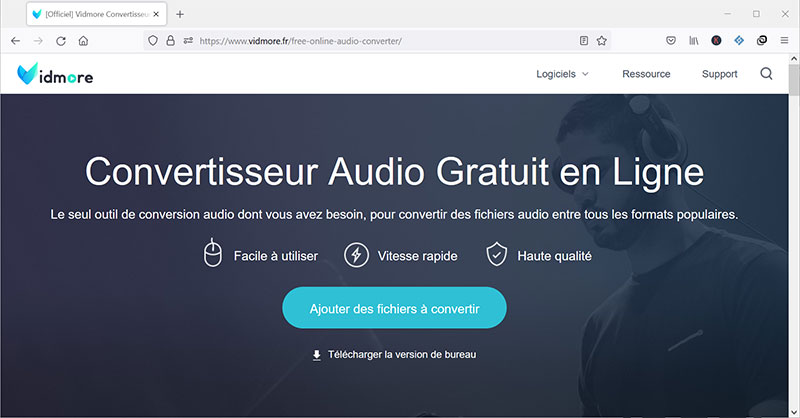
Étape 2. Ensuite, il ouvrira l'explorateur de fichiers. Sélectionnez le fichier AAC à convertir et cliquez sur le bouton Ouvrir pour enfin charger le fichier dans le programme.
Étape 3. Après avoir chargé le fichier, cliquez sur l'icône Musique pour ouvrir le menu Profil pour l'audio.
Maintenant, cochez le bouton M4R pour le sélectionner comme format de sortie. Appuyez sur le bouton Convertir pour lancer la procédure de conversion.
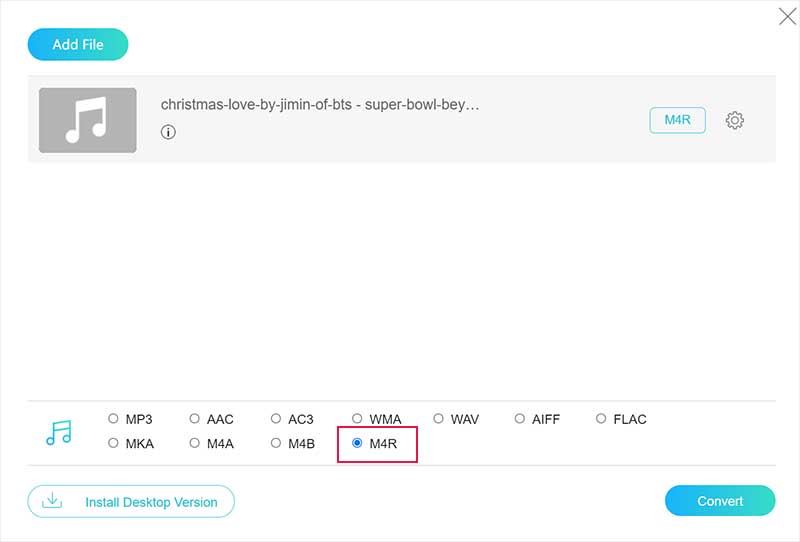
Partie 3. FAQ sur la conversion AAC à M4R
1. Comment puis-je déprotéger les chansons d'iTunes ?
Vous pouvez déprotéger les chansons iTunes en les convertissant en fichiers audio tels que les fichiers audio MP3 et OGG. Pour cela, vous pouvez utiliser les outils mentionnés ci-dessus pour y parvenir.
2. Quel format Apple utilise-t-il pour ses sonneries ?
Les appareils Apple, principalement l'iPhone, utilisent M4R comme format de sonnerie qui utilise strictement Advanced Audio Coding ou AAC comme schéma de compression par défaut.
3. Puis-je convertir AAC en MP3 ?
Oui. Vous pouvez le faire sur votre Mac et votre PC Windows en utilisant iTunes. Cela vous permet de convertir vos fichiers musicaux en MP3, AIFF, WAV et autres formats pris en charge par Apple.
Conclusion
Vous avez maintenant une connaissance claire des meilleurs convertisseurs AAC vers M4R. Il est bien évident que nous avons répertorié deux méthodes qui incluent hors ligne et en ligne. C'est à vos préférences et besoins maintenant quelle méthode est la mieux adaptée à votre situation.
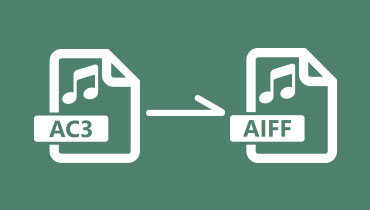 Convertir AC3 en AIFF
Convertir AC3 en AIFF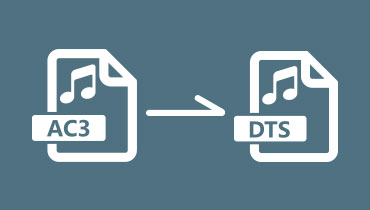 Convertir AC3 en DTS
Convertir AC3 en DTS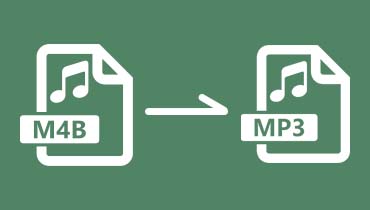 Convertir M4B en MP3
Convertir M4B en MP3